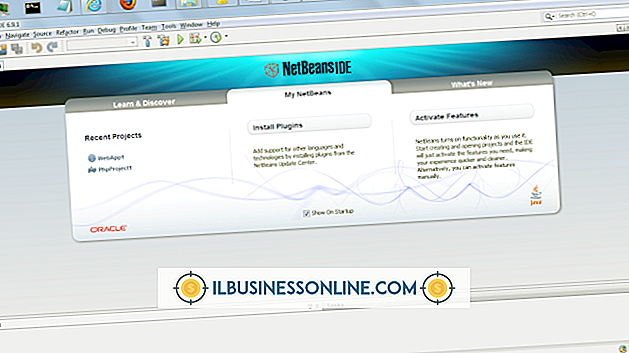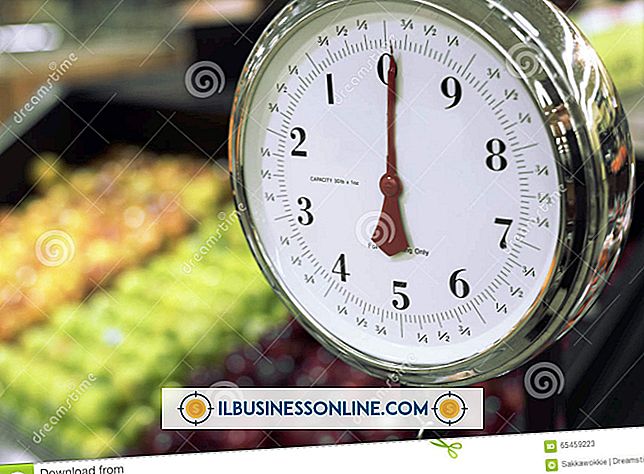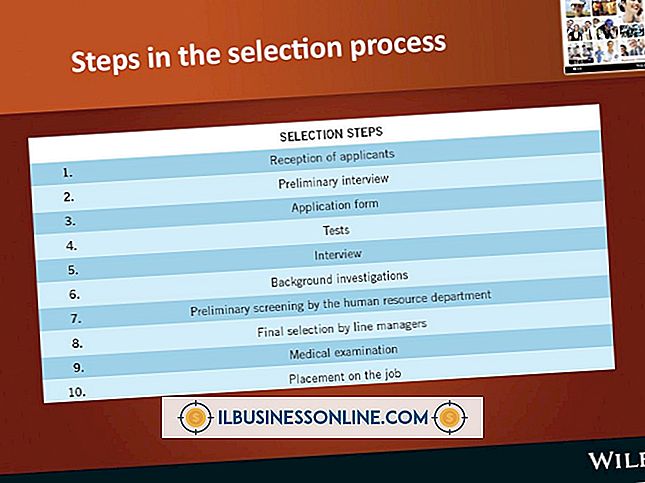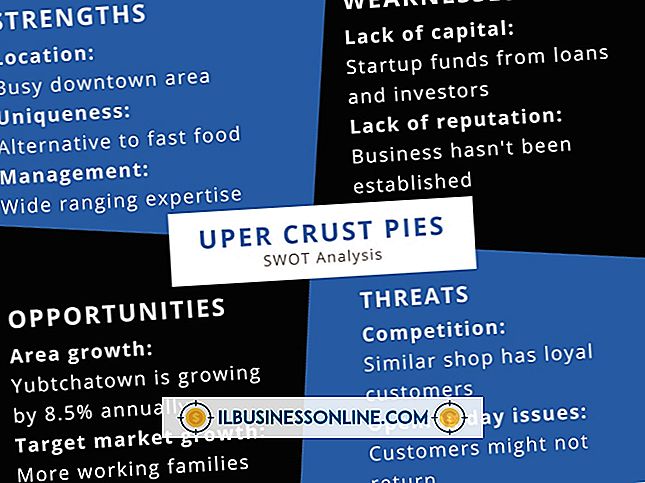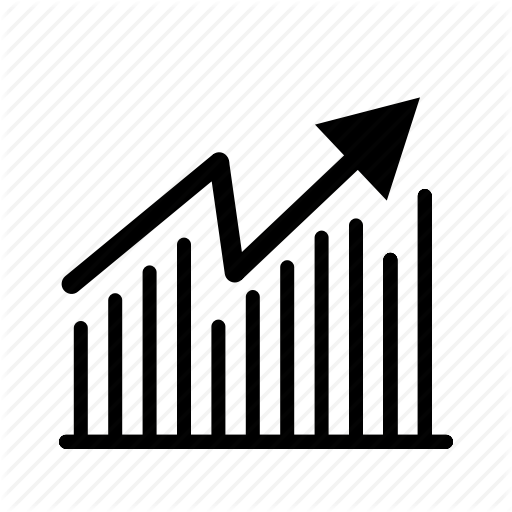Slik løser du apper som ikke åpnes på en iPhone

En iPhone støtter en verden av applikasjoner som lar deg utføre en rekke forretningsaktiviteter som e-postklienter, sosiale nettverk for å generere forretninger og mer. Apper som ikke vil åpne, forårsaker problemer og reduserer produktiviteten. Problemer med apper skyldes ofte utdatert firmware, inkompatibilitet eller skade på appene selv. Med noen få retningslinjer for feilsøking kan du fikse apper som ikke åpnes raskt og trygt.
1.
Trykk på "App Store" -ikonet på iPhone-startskjermbildet, og finn deretter appen som ikke vil åpne. Sjekk appens systemkrav i "Krav" -delen for å bekrefte at den er kompatibel med iOS-versjonen din.
2.
Trykk på "Innstillinger", deretter "Generelt" og klikk deretter "Om" for å sjekke din iOS-versjon. Hvis du bruker en versjon som ikke er kompatibel med appen, trykker du på "Programvareoppdatering" og installerer den nyeste versjonen.
3.
Åpne App Store og trykk på "Oppdateringer" for å se om det finnes nyere versjoner av problematiske apps. Trykk på "Oppdater alle" hvis oppdateringer er tilgjengelige.
4.
Trykk på Hjem-knappen to ganger, og trykk deretter på og hold appen som ikke åpnes til den begynner å vri. Trykk på det røde minus-symbolet for å lukke det. Trykk på Hjem-knappen to ganger, og prøv å åpne appen på nytt.
5.
Trykk og hold hvilemodus-knappen nede til en rød skyveknapp vises på iPhone-skjermen hvis enkelte apper fortsatt ikke åpnes. Skyv fingeren over skyveknappen for å slå av iPhone helt. Trykk og hold hvilemodus / våkneknappen igjen til Apple-logoen vises på skjermen, og start deretter appene.
6.
Trykk og hold på appen som ikke vil åpne før den begynner å vri, og klikk deretter på X-ikonet i hjørnet hvis du fortsatt har problemer. Trykk "Slett" for å fjerne appen helt og alle dataene fra din iPhone.
7.
Trykk på "App Store" fra startskjermbildet og finn appen for å installere på nytt. Trykk "Kjøpt" for å finne appen raskt hvis du brukte en betalt versjon. Når du blir spurt, skriv inn Apple ID-passordet ditt for å installere appen på nytt. Start appen på nytt.
Tips
- Noen apper krever en Wi-Fi-tilkobling for å laste ned og installere på nytt.
- Åpne App Store og finn appen hvis du fortsatt ikke kan åpne den. Rull ned og trykk på "Rapporter et problem" -linken. Velg problemet du opplever, skriv inn flere kommentarer og klikk deretter på "Rapporter" for å sende problemet til utviklerne.